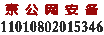让风景照片呈现梦幻般的色彩
发表时间:2010/9/14 9:57:00
操作步骤
1、打开照片。打开本例文件夹中的“素材1”照片文件,此时的图像效果和图层调板如图一所示。

图一 2、下面,我们要使用“色阶”命令和“图层蒙版”提高照片近景图像的亮度。单击“创建新的填充或调整图层”按钮,在弹出的菜单中选择“色阶”命令,此时弹出“调整”面板,同时得到图层“色阶 1”,在“调整”面板中设置“色阶”命令的参数后,关闭“调整”面板。此时的“色阶”参数设置、图像效果和“图层”面板如图二所示。
3、编辑图层蒙版。单击“色阶 1”的图层蒙版缩略图,设置前景色为黑色,选择“画笔工具” ,设置适当的画笔大小和透明度后在图层蒙版中涂抹,得到如图三所示的效果。
4、调整照片的影调。单击“创建新的填充或调整图层”按钮,在弹出的菜单中选择“色阶”命令,此时弹出“调整”面板,同时得到图层“色阶 2”,在“调整”面板中设置“色阶”命令的参数后,关闭“调整”面板。此时的“色阶”参数设置、图像效果和“图层”面板如图四所示。
5、使用“色相/饱和度”命令为照片添加一些彩度。单击“创建新的填充或调整图层”按钮,在弹出的菜单中选择“色相/饱和度”命令, 此时弹出“调整”面板,同时得到图层“色相/饱和度 1”,在“调整”面板中设置“色相/饱和度”命令的参数,如图五所示。
6、在“调整”面板中设置完“色相/饱和度”命令的参数后,关闭“调整”面板,此时的图像效果如图六所示。

图七 7、增加照片的色彩对比度。单击“创建新的填充或调整图层”按钮,在弹出的菜单中选择“曲线”命令,此时弹出“调整”面板,同时得到图层“曲线 1”,在“调整”面板中设置“曲线”命令的参数后,关闭“调整”面板。此时的“曲线”参数设置、图像效果和“图层”面板如图七所示。
8、下面,我们要使用“曲线”命令和“图层蒙版”提高照片近景图像的色彩对比度,使其颜色更加厚重一些。单击“创建新的填充或调整图层”按钮,在弹出的菜单中选择“曲线”命令,此时弹出“调整”面板,同时得到图层“曲线 2”,在“调整”面板中设置“曲线”命令的参数后,关闭“调整”面板。此时的“曲线”参数设置、图像效果和“图层”面板如图八所示。

最终效果 9、编辑图层蒙版。单击“曲线 2”的图层蒙版缩略图,设置前景色为黑色,选择“画笔工具” ,设置适当的画笔大小和透明度后在图层蒙版中涂抹,得到如图九所示的效果。
我们支持的支付方式:
储值预付款 / 网上银行 / 支付宝银行转帐 / 积分支付 /